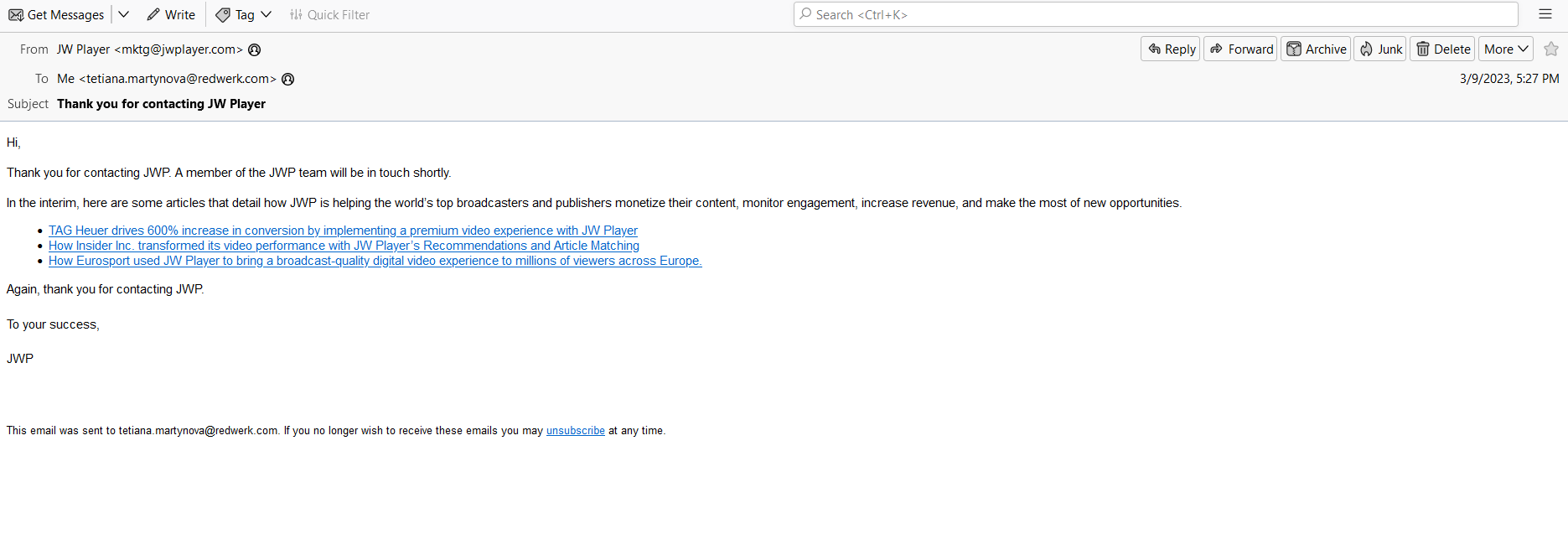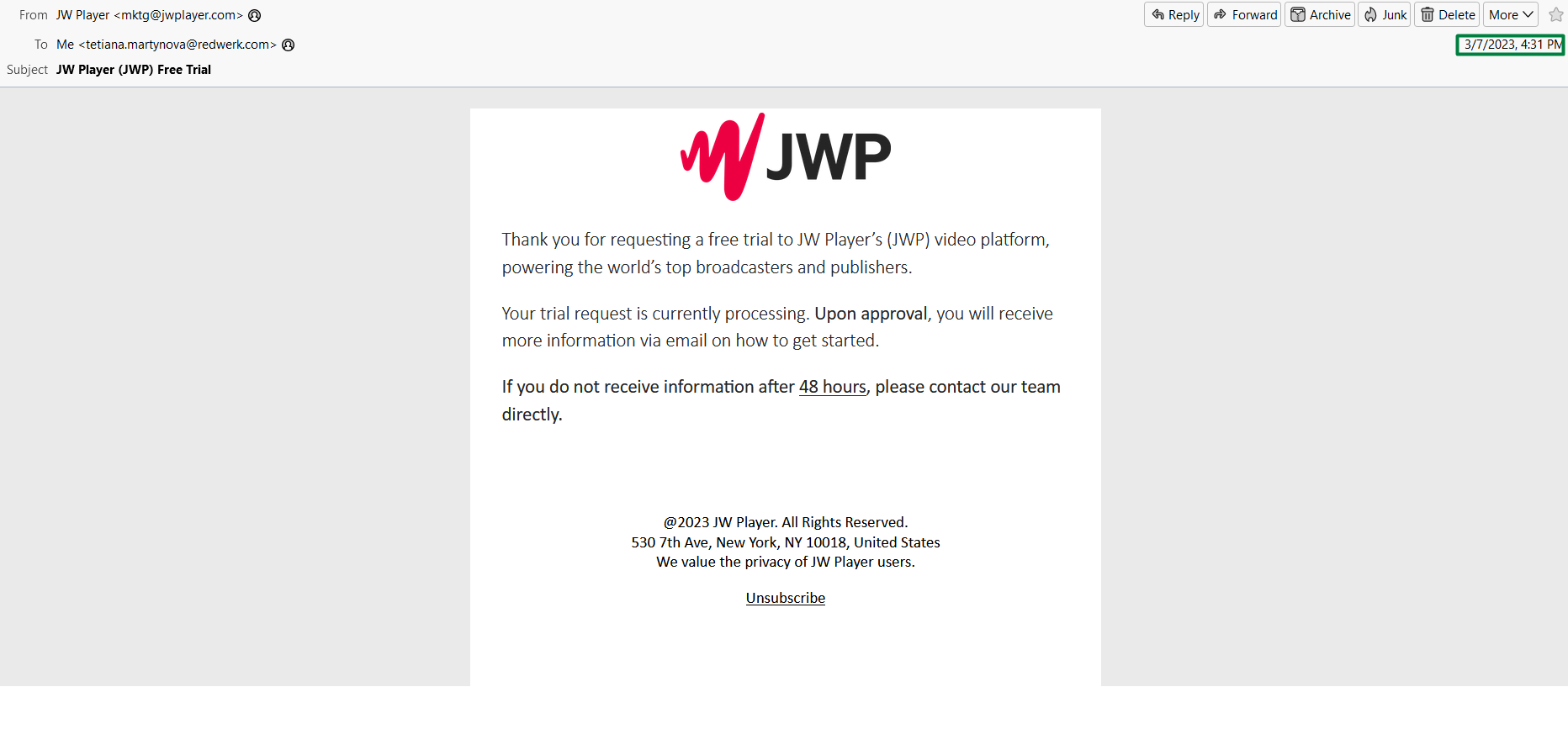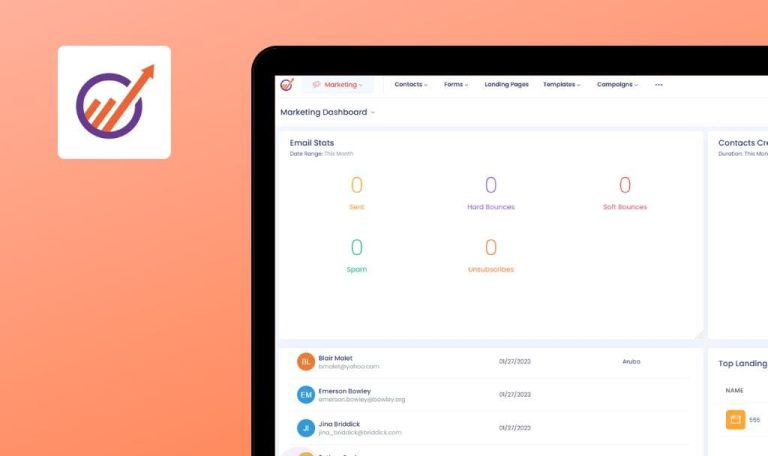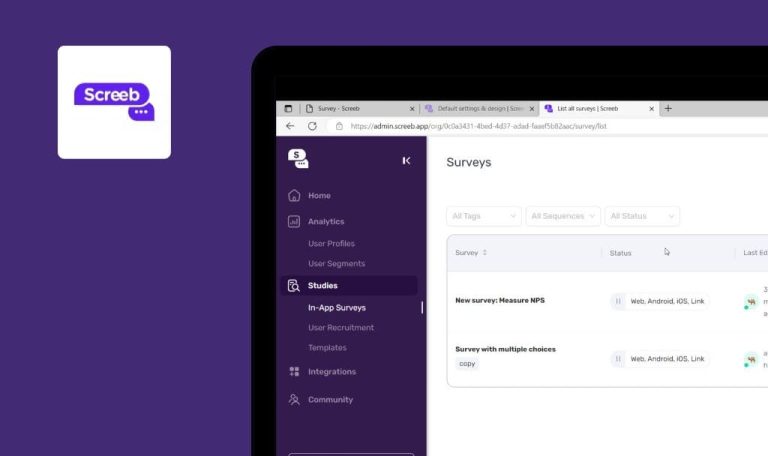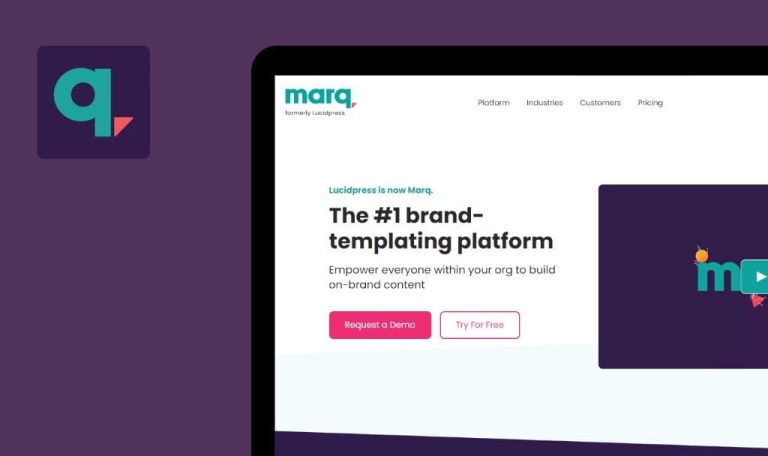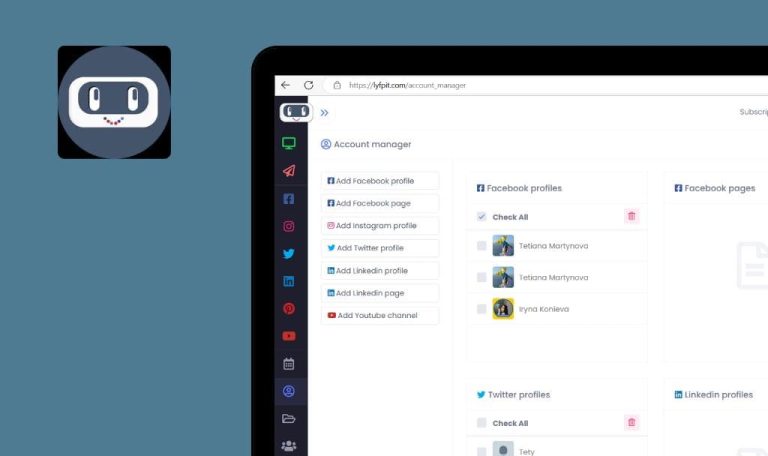
Bugs in JW Player SaaS gefunden
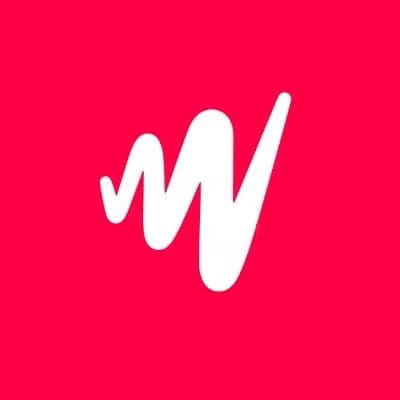
JW Player ist eine webbasierte Softwarelösung, die Unternehmen dabei hilft, die Einbindung des Publikums zu steigern, Videoinhalte zu monetarisieren und alle Umsatzziele zu erreichen.
Die End-to-End-Plattform wurde speziell entwickelt, um Sendern, Verlagen und anderen videobetriebenen Unternehmen das Hochladen, Verwalten, Streamen und Bereitstellen hochwertiger Videos zu ermöglichen – alles an einem Ort. Es handelt sich um einen hochmodernen Media-Player für die Durchführung von Videowerbekampagnen, mit denen Sie die Aufmerksamkeit potenzieller Kunden durch Bild, Ton und Bewegung auf sich ziehen können.
Unsere QA-Ingenieure haben beschlossen, den JW Player einem manuellen Qualitätstest zu unterziehen. Hier sind einige der Fehler, die wir beim Durchsuchen entdeckt haben.
Konto wurde innerhalb von 48 Stunden nicht genehmigt
Kritisch
Der Benutzer befindet sich auf der Hauptseite der Anwendung.
- Klicken Sie auf “Anmelden”.
- Klicken Sie auf “Anmelden”.
- Füllen Sie das Formular mit gültigen Daten aus.
- Klicken Sie auf die Schaltfläche “Start for free”.
- Vergewissern Sie sich, dass die Meldung “Vielen Dank für die Anmeldung” angezeigt wird.
Windows 10
Google Chrome v.109.0.5414.74
Firefox v.109.0.1 4
Microsoft Edge v.109.0.1518.78
Die “JW Player Free Trial”-E-Mail wurde versendet; das Konto wurde innerhalb von 48 Stunden nicht genehmigt; nach Kontaktaufnahme mit dem Support-Team wurde die folgende E-Mail empfangen: “Vielen Dank für die Kontaktaufnahme mit JWP. Ein Mitglied des JWP-Teams wird sich in Kürze mit Ihnen in Verbindung setzen.”; es wurde keine weitere Unterstützung geleistet.
Das Konto sollte innerhalb von 48 Stunden freigeschaltet werden; der Benutzer sollte in der Lage sein, das Support-Team problemlos zu kontaktieren.
Der Link "Support kontaktieren" im Formular "Passwort vergessen" leitet auf eine nicht existierende Seite um
Schwerwiegend
Der Benutzer befindet sich auf der Hauptseite der Anwendung.
- Navigieren Sie zur Seite “Anmeldung”.
- Klicken Sie auf den Link “Passwort vergessen”.
- Klicken Sie auf den Link “Support kontaktieren” im Abschnitt “Probleme”.
Windows 10
Google Chrome v.109.0.5414.74
Firefox v.109.0.1 4
Microsoft Edge v.109.0.1518.78
Die Seite mit der folgenden Meldung wird geöffnet: “Oops. Die Seite, die Sie suchen, existiert nicht”.
Die Seite “Support kontaktieren” sollte erfolgreich geöffnet werden.
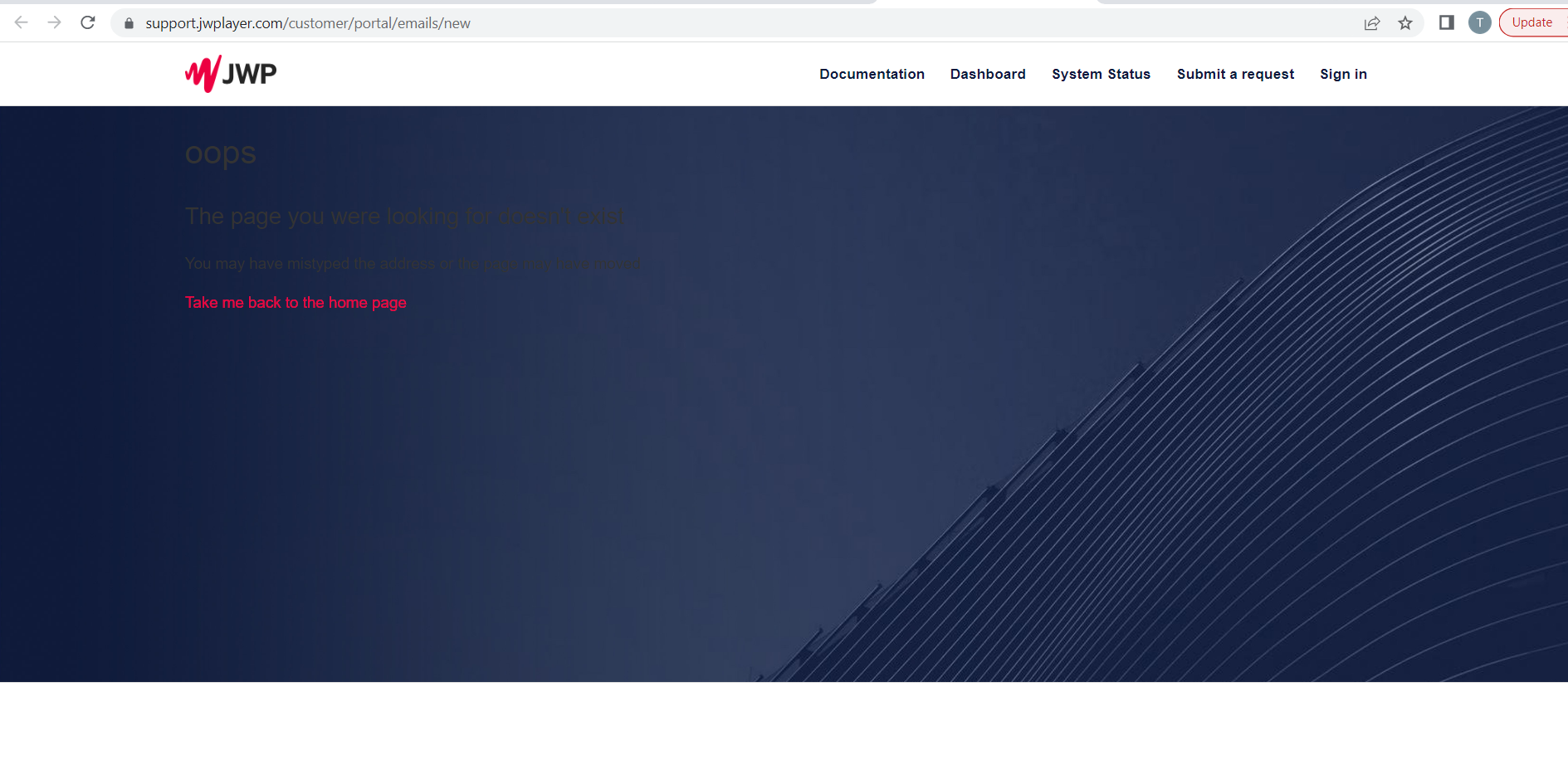
Keine Validierung für das Eingabefeld "Phone" im Formular "Sign up/Contact Us"
Geringfügig
Der Benutzer befindet sich auf der Hauptseite der Website.
- Klicken Sie auf die Registerkarte “Anmeldung”.
- Folgen Sie dem Link “Anmeldung”.
- Füllen Sie alle erforderlichen Felder mit Ausnahme des Feldes “Telefon” aus.
- Geben Sie einen Text in das Feld “Telefon” ein.
- Klicken Sie auf “Anmelden”.
Windows 10
Google Chrome v.109.0.5414.74
Firefox v.109.0.1 4
Microsoft Edge v.109.0.1518.78
Das Feld “Telefon” wird nicht validiert.
Das Feld “Telefon” sollte nur Zahlen akzeptieren.
Der Link "Ad Choices" führt zur Seite "Datenschutzrichtlinie"
Geringfügig
Der Benutzer befindet sich auf der Hauptseite der Anwendung.
Klicken Sie auf den Link “Ad Choices” am unteren Rand der Seite.
Windows 10
Google Chrome v.109.0.5414.74
Firefox v.109.0.1 4
Microsoft Edge v.109.0.1518.78
Die Seite “Datenschutz” wird angezeigt (der Link “Datenschutz” unten auf der Seite führt zu derselben Seite).
Die Seite “Ad Choices” sollte geöffnet werden, nachdem Sie dem Link “Ad Choices” gefolgt sind.
Der Seiteninhalt verschiebt sich, wenn die Biografie eines Teammitglieds auf der Registerkarte "Über" geöffnet wird
Geringfügig
Der Benutzer befindet sich auf der Registerkarte “Über”.
- Blättern Sie nach unten zum Abschnitt “Das Team kennenlernen”.
- Klicken Sie auf den Link “Biografie anzeigen” neben einem beliebigen Teammitglied.
- Vergewissern Sie sich, dass die Biografie eines ausgewählten Teammitglieds geöffnet ist.
- Klicken Sie außerhalb des Pop-up-Fensters “Biografie”.
Windows 10
Google Chrome v.109.0.5414.74
Firefox v.109.0.1 4
Microsoft Edge v.109.0.1518.78
Der Inhalt der Seite wird verschoben, wenn die Biografie geöffnet ist und der Benutzer außerhalb des Pop-ups klickt.
Der Inhalt der Seite sollte seine Position nicht ändern.
Das Filtern von offenen Stellen funktioniert auf der Registerkarte "Karriere" nicht
Geringfügig
Der Benutzer befindet sich auf der Hauptseite.
- Blättern Sie bis zur Fußzeile der Seite.
- Folgen Sie dem Menüpunkt “Karriere” im Abschnitt “Über”.
- Blättern Sie nach unten zum Abschnitt “Aktuelle Stellenangebote”.
- Filtern Sie die Liste der offenen Stellen nach jedem Wert aus der Dropdown-Liste “Büro”.
Windows 10
Google Chrome v.109.0.5414.74
Firefox v.109.0.1 4
Microsoft Edge v.109.0.1518.78
Die Filterung nach den folgenden “Büro”-Kriterien funktioniert nicht: Niederlande, Vereinigtes Königreich, Vereinigte Staaten.
Die Stellenangebote sollten nach einem beliebigen “Büro”-Wert gefiltert werden.
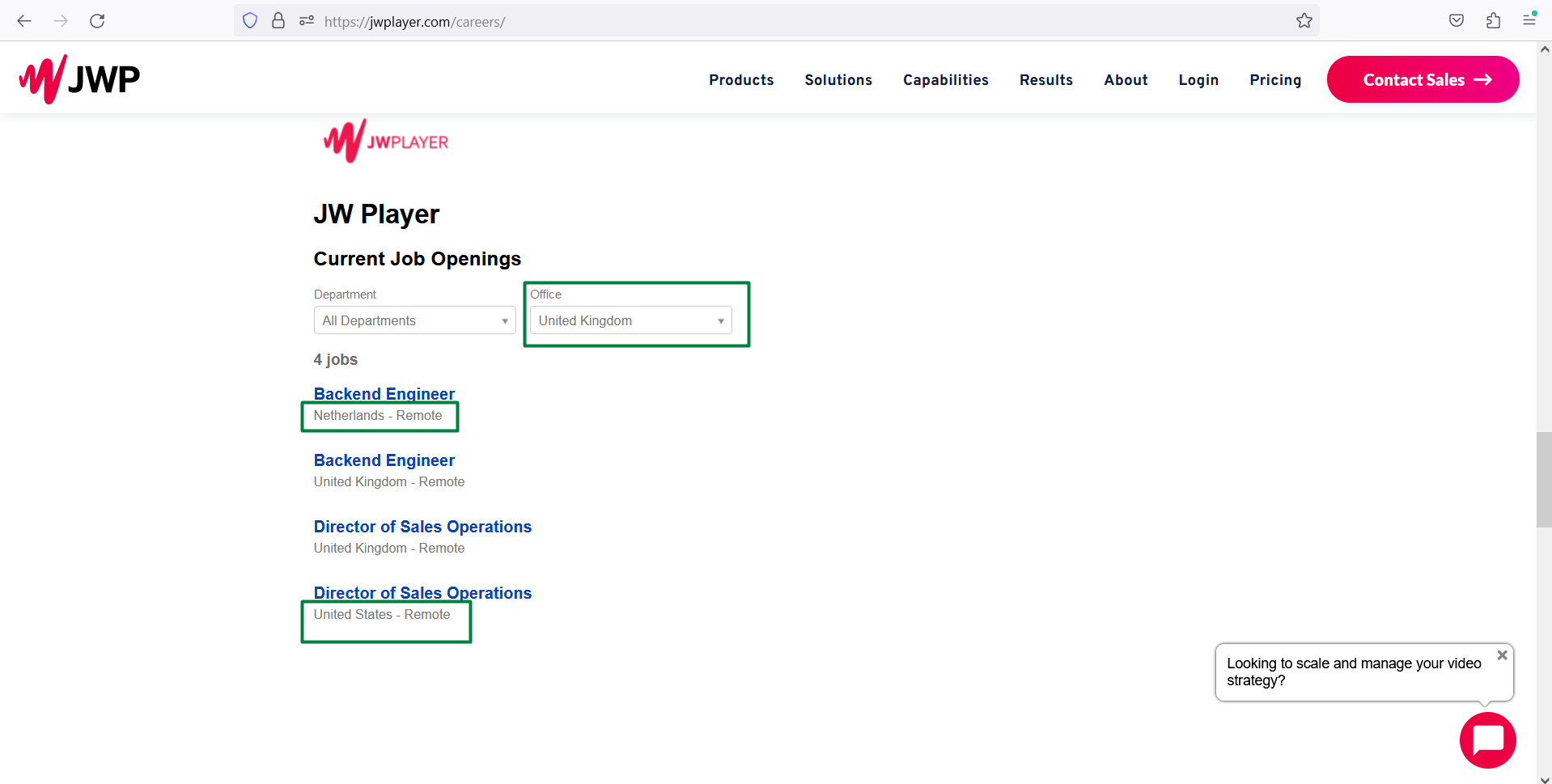
JWP-Support-Chat wird erst ab dem zweiten Mal geschlossen
Geringfügig
Der Benutzer befindet sich auf der Hauptseite.
- Öffnen Sie den Support-Chat am rechten unteren Rand der Seite.
- Schließen Sie das modale Fenster “Chat”, indem Sie auf die Schaltfläche “Cross” klicken.
Windows 10
Google Chrome v.109.0.5414.74
Firefox v.109.0.1 4
Microsoft Edge v.109.0.1518.78
Das modale Fenster “JWP” schließt sich nach zweimaligem Klicken auf die Schaltfläche “Cross”.
Das modale “JWP”-Fenster sollte mit dem ersten Klick auf die Schaltfläche “Kreuzen” geschlossen werden.
404-Fehler wird nach dem Klicken auf den Link "Live-Streaming" im Menü "Fallstudien" angezeigt
Geringfügig
Geringfügig
- Scrollen Sie nach unten und klicken Sie auf die Schaltfläche “Fallstudie lesen”.
- Folgen Sie dem Link “Live-Streaming”.
Windows 10
Google Chrome v.109.0.5414.74
Firefox v.109.0.1 4
Microsoft Edge v.109.0.1518.78
Es wird ein 404-Fehler angezeigt.
Die Seite mit dem 404-Fehler sollte nicht angezeigt werden; wenn bestimmte Inhalte in einer bestimmten Region nicht verfügbar sind, sollte eine benutzerfreundlichere Seite angezeigt werden.
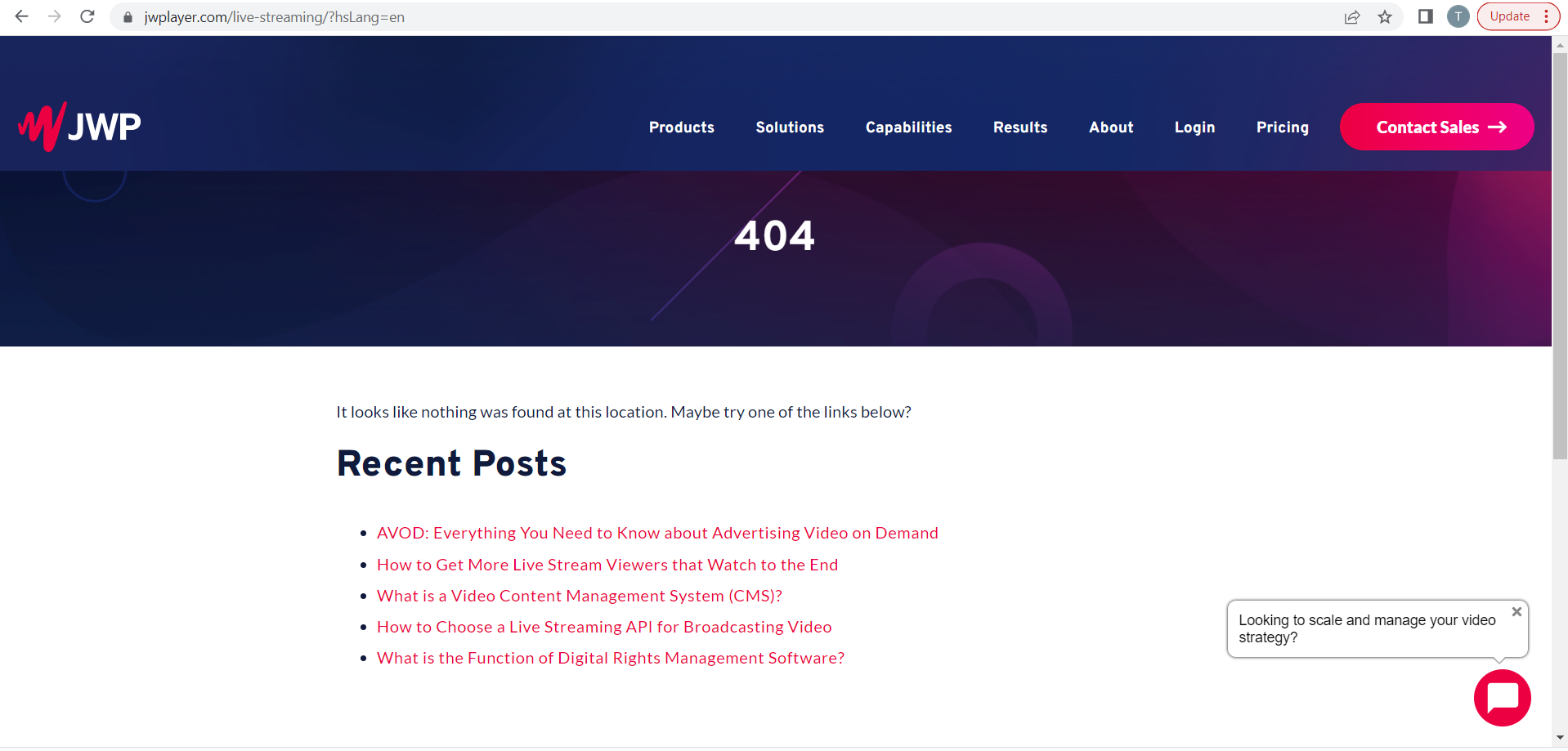
Das Problem, mit dem ich von Anfang an konfrontiert war, bestand darin, dass mein Konto nicht innerhalb von 48 Stunden genehmigt wurde und das Support-Team mich nicht wie versprochen innerhalb von 24 Stunden kontaktierte. Außerdem habe ich einige Validierungsfehler und Probleme im Zusammenhang mit nicht vorhandenen Seiten gefunden.